Warning: preg_match(): Compilation failed: unrecognized character follows \ at offset 1 in /home/r5652521/public_html/soma-engineering.com/wp-content/themes/affinger/functions.php on line 1548
Warning: preg_match(): Compilation failed: unrecognized character follows \ at offset 1 in /home/r5652521/public_html/soma-engineering.com/wp-content/themes/affinger/functions.php on line 1548
Warning: preg_match(): Compilation failed: unrecognized character follows \ at offset 1 in /home/r5652521/public_html/soma-engineering.com/wp-content/themes/affinger/functions.php on line 1548
Warning: preg_match(): Compilation failed: unrecognized character follows \ at offset 1 in /home/r5652521/public_html/soma-engineering.com/wp-content/themes/affinger/functions.php on line 1548
こんにちは!そーまんです。
今回は、Windows 10 の機能を使い、ファイルのハッシュ値を確認する方法について紹介いたします。
ファイルにはそれぞれハッシュ値というものがあります。このハッシュ値は長い文字列なのですが、ファイルの中身が 1 ビットでも違う場合は異なるハッシュ値になります。よってファイルの整合性や電子署名などに用いられるのですが、ファイルの改ざんチェックにも使われています。(もちろん元のハッシュ値が分からないとハッシュ値が変わったかどうかわかりません。)
ハッシュを確認する目的
上にも書きましたが、ファイルの整合性や改ざんチェックなどに使われており、用途は色々とありますが、インフラ運用の現場でファイルの実行防止にも使われています。
ファイルの実行防止として、例えば単体で動く exe のような特定のプログラムを実行させたくない時に Active Directory のグループポリシーで実現する事ができるのですが、exe のハッシュを設定する事によってファイル名が変わってもハッシュ値は変わらないのでブロックする事が可能です。
このような目的で使用する場合、事前にファイルのハッシュ値を確認する事が必要ですが、実は Windows 10 の標準機能で確認する事ができます。
確認方法
Windows のコマンドである、CertUtil を使います。
構文:CertUtil -hashfile ファイルの場所とファイル名 ハッシュアルゴリズム
例えば、cmd.exe のハッシュを確認したい場合は以下のコマンドになります。また、ハッシュアルゴリズムは MD2 MD4 MD5 SHA1 SHA256 SHA384 SHA512 が使えます。それぞれを使う事よって出力されるハッシュ値が異なります。
|
1 |
CertUtil -hashfile C:\Windows\system32\cmd.exe md5 |
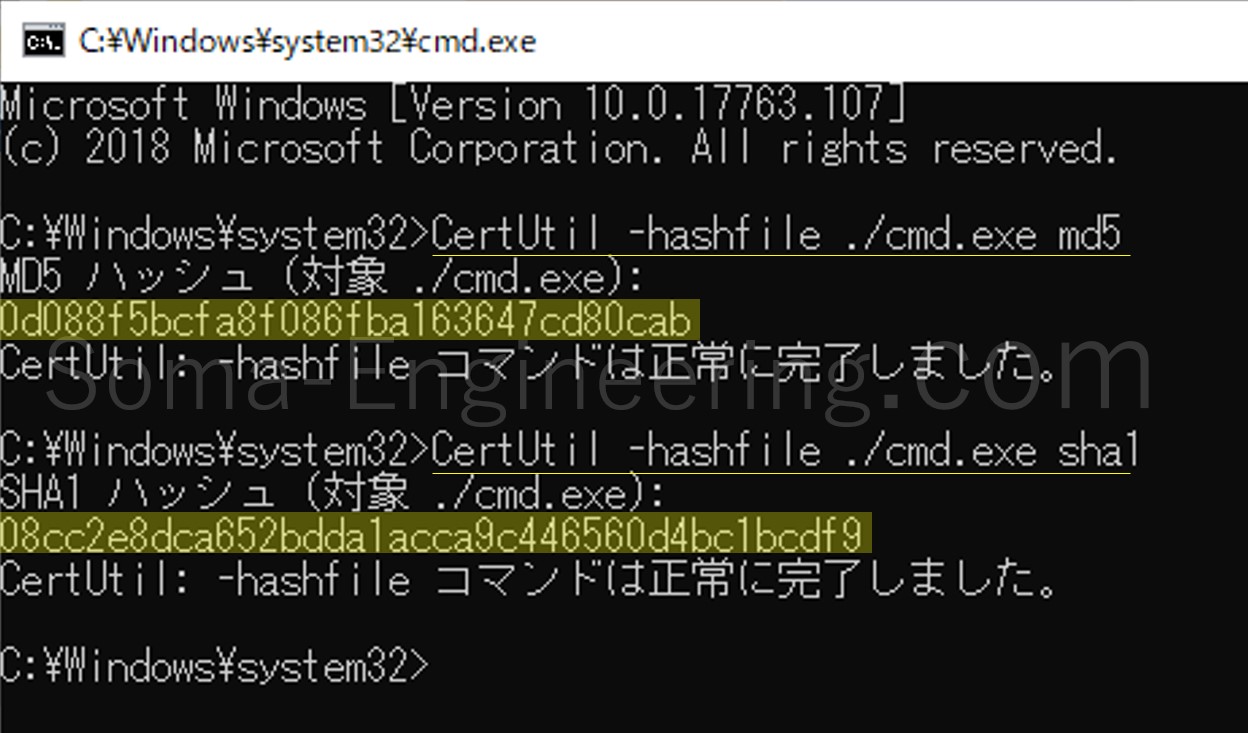
まとめ
以上になります。いかがでしょうか。
Windows 10 になってから標準のコマンドでハッシュ値を確認する事ができるようになったので、わざわざツールを使う必要がなくなりました。簡単に確認できるので便利ですね。
では最後までお読みいただきありがとうございました!










